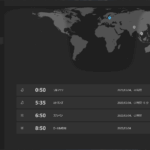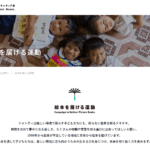タブレットとノートPCのいいとこどり!Lenovo「IdeaPad Duet Chromebook」
ある日、妻が「iPadが欲しい」と言い出しました。
「スマホより大きい画面が欲しいけど、ノートPCより手軽に使えるタブレットが欲しい」というのが妻からリクエストでして。
『それならiPadじゃなくてもよくね?』と、最近話題のChromebookでよさそうなものを探して、購入したのが「IdeaPad Duet Chromebook」でした。

Lenovo「IdeaPad Duet Chromebook」の特徴
Lenovo IdeaPad Duet Chromebookは、2020年6月に販売されたChromebookの人気機種です。ラップトップ型が多いChromebookには珍しく、10.1インチのタッチ操作可能な着脱型 2 in 1タイプです。
自宅ではキーボードを外してタブレットとしてYouTubeを視聴したり、外出先のカフェではキーボードでメールやチャットを返信したり、タブレットはもちろん、ノートPCのようにも使えるのが人気の理由でしょうか。

もちろん、タブレットとノートPCの両方の用途で使える2 in 1タイプには、iPadやsurfaceなど、有名な製品が多々あります。タブレットとノートPC、双方の用途で使用できる製品の中でも手軽な価格帯なのが、Lenovo IdeaPad Duet Chromebookの特徴です。
※製品の詳細・スペックはレノボジャパンのサイトをご参照ください
また「Chrome OS」を搭載している点がiPadやWindowsPCと異なる大きなポイントです。
Chromebookとは
Google の Chrome OS を搭載したコンピューターのことです。 WindowsでもMacでもなく「Chrome OS」という別のOSで、Androidスマホでお馴染みのGoogleが開発したOSです。
実際にChromebookを使ってみて感じた魅力は、「起動が早く」て「機能がシンプル」なところです。
とにかく「起動が早い」です!WindowsPCは電源入れてから使い始められるようになるまで、早くても10秒、時として数十秒かかってしまいます。一方、Chromebookは電源入れたら数秒で操作できるほど起動が高速です。
また、Chromebookは、設定画面や操作感がAndroidにとても似ており、Androidアプリも使えます。※Chromebookでは使用できないアプリも一部あります。Chrome OSはAndroidと同様に「Google アカウント」と紐付けて使うことが前提になっており、普段からAndroidを使っている人にとっては使い方が直感的に分かりやすい作りになっています。
Chromebookは、1台に複数のGoogleアカウントを設定して、切り替えて使うこともできます。我が家では、私、妻、子どもの3人分のアカウントを設定しました。Googleは、子ども向けアカウント管理の機能も充実しており、子ども用のYouTubeアプリやフィルタリングなどが設定しやすいです。
Chromebookは教育分野でも導入されるケースが増えているようで、OSのシェア率も高まっています。
IdeaPad Duet Chromebookを使ってみた感想
実際に、IdeaPad Duet Chromebookを使ってみた感想をご紹介します。
メリット1:タブレット&ノートPCとして使える
最大の特徴は、1)本体、2)キックスタンド付きカバー、3)キーボードを用途に合わせて付け替えがができことです。1~3までつけても920gと、一般的なノートPCと比べて軽量です。キーボードとキックスタンド付きマグネットカバーを取り外せば、タブレットだけで約450gと、500mlペットボトルより軽いです。

自宅ではタブレットだけで、気軽にYouTube動画などを見たり、外出先のカフェなどでキーボードを付けてネットサーフィンしたり、タブレットとノートPC、両方の使い方ができます。
メリット3:バッテリー持ちが良い
バッテリー駆動時間も最大で10時間と、外出時、屋外や移動時に使っても、ほぼ一日持ちます。モバイルバッテリーで充電もできるので、重たいノートパソコン用充電アダプターを持ち歩く必要がありません。
デメリット1:スペックは控えめ
デメリットというより、2 in 1タブレットですので、スペック面は割り切りが必要です。10インチの画面サイズで画像加工や動画編集などをガンガンする用途ではなく、ネットサーフィンや文書などの簡単な作業には十分です。
デメリット2:接続がUSB-Cのみ
外部接続端子は「USB Type-Cポート」が一つだけです。充電はもちろん、イヤホンを使いたいときも付属のUSB Type-C to 3.5mmオーディオジャック変換ケーブルをつながないといけません。

マウスを接続したり、USBメモリをつないだり、外部ディスプレイにHDMI接続したい場合は、USB-C接続ができるハブが必要になるので、合わせて購入しておくと便利です。
※Amazonや楽天で販売されているUSB-Cハブの中には、対応OSにChrome OSが記載されていない製品もあるので、よくご確認ください。
デメリット3:Zoomアプリがインストールできない
これはChromebook全般のデメリットになりますが、2020年末時点で、Chromebook用のZoomアプリは提供されていません。※Android用のZoomアプリは使用できません。ChromebookでZoomを利用するには、ChromeアプリのZoomを利用する必要があります。
Windows用のZoomアプリと比べ機能が少なく、ミーティング参加前のオーディオテストができません。また、表記も日本語に変えることはできず英語のみです。Chromebook で初めてZoomミーティングに参加する前に、自分のスマホとテスト接続してみることをオススメします。

上記の写真は、ChromeアプリのZoomを32インチテレビにHDMI接続した様子です。タブレットをテレビにつなげることで、大画面で孫と祖父母のリモート会話もできそうです。
※このレイアウトだと、テレビとタブレットが重なり、キーボード入力もできませんが、テレビ画面を見るとちょうど正面を向いた目線になります。Bluetoothでスピーカーフォン(マイク内蔵スピーカー)を接続しているので、リビングにいる全員の声を拾って相手に伝えることができます。
あわせて液晶保護フィルムも買っておきたい
Lifeinnotech(ライフイノテック)の液晶保護フィルムを購入して貼り付けました。
ノングレアで汚れや指紋もつきにくい保護フィルムです。ただ、楽天市場の一部レビューにもありますが、白い背景部分のザラつきが気になります。ChromeでGoogleの画面を開くと特に顕著です。ただ、黒背景なら気にならないレベルなので、YouTubeなどのアプリではダークモードを利用した方がよいでしょう。
スマホやノートPCの液晶保護フィルムを多数扱っているELECOM(エレコム)のLenovo Ideapad Duet Chromebook用反射防止フィルム(EF-CBL02FLST)や、ClearView(クリアビュー)のLenovo IdeaPad Duet Chromebook【反射防止ノンフィラータイプ】液晶保護フィルム ギラツキなしなども比較・検討してみてはいかがでしょうか。
はじめてのChromebookにオススメ
Chromebookは小型軽量なものが多く、特にIdeaPad Duet ChromebookはタブレットとノートPCの2 in 1タイプで、2台目のサブ機として、旅行や外出時の持ち運び用に最適です。ネットサーフィンやメールチェック、ドキュメントやスプレッドシートの作成・編集も問題ありません。
普段からAndroidスマホを使っている人にとって、メニューや設定項目が似ているため、使い勝手もよいでしょう。
こんな人にオススメ
- 持ち運びができる軽量かつ起動が早い端末が欲しい
- コスパの良い手軽な端末が欲しい
- 保守・管理の手間をかけたくない
- 家族で手軽に使える端末が欲しい

IdeaPad Duet Chromebookはときどき、Amazonや楽天市場、ビックカメラなどで高ポイント還元で実質3万円以下で購入できるキャンペーンが実施されています。私も2020年12月の楽天スーパーセール時に購入しました。
後から新しく開発されたOSのメリットがあり、Chromebook(Chrome OS)は今後もシェアを拡大しそうな勢いがあります。初めてのChromebookはもちろん、2台目のサブPC・タブレットとして、オススメです。

 https://www.gizmodo.jp/2021/02/chromebook-mac-share.html
https://www.gizmodo.jp/2021/02/chromebook-mac-share.html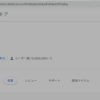
 https://did2memo.net/2020/11/29/chromebook-zoom-download/
https://did2memo.net/2020/11/29/chromebook-zoom-download/